Dodaj użytkownika na Ubuntu 18.04 Bionic Beaver Linux
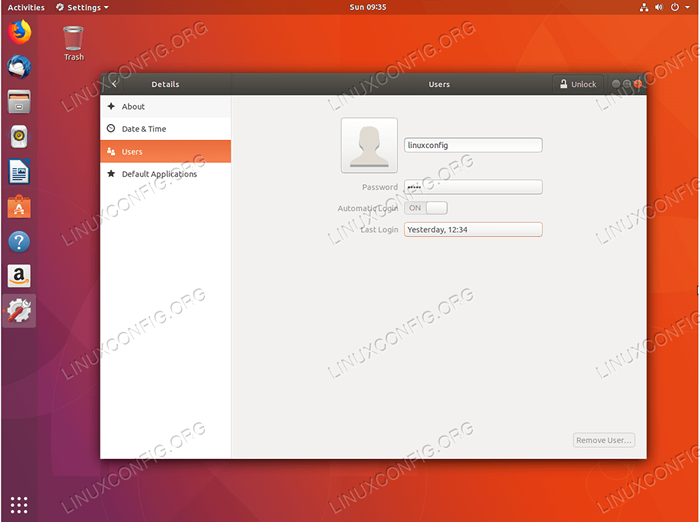
- 2068
- 190
- Maria Piwowarczyk
Cel
Celem tego artykułu jest wyjaśnienie, jak dodać użytkownika do Ubuntu 18.04 Bionic Beaver Linux. Podręcznik zawiera instrukcje, jak dodać użytkownika do Ubuntu za pomocą graficznego interfejsu użytkownika, a także jak utworzyć użytkownika za pomocą wiersza poleceń.
Wersje systemu operacyjnego i oprogramowania
- System operacyjny: - Ubuntu 18.04 Bionic
Wymagania
Uprzywilejowany dostęp do systemu Ubuntu jako root lub przez sudo Wymagane jest polecenie.
Konwencje
- # - Wymaga, aby podane polecenia Linux są wykonywane z uprawnieniami root bezpośrednio jako użytkownik root lub za pomocą
sudoKomenda - $ - Wymaga, aby podane polecenia Linux zostały wykonane jako zwykły użytkownik niepewny
Inne wersje tego samouczka
Ubuntu 20.04 (Focal Fossa)
Dodaj użytkownika do Ubuntu za pośrednictwem GUI
Dodaj użytkownika na pulpicie Ubuntu Gnome
Aby utworzyć nowego użytkownika na pulpicie Ubuntu Gnome, najpierw otwórz Ustawienia okno. Następnie przejdź do About-> Użytkownicy menu.
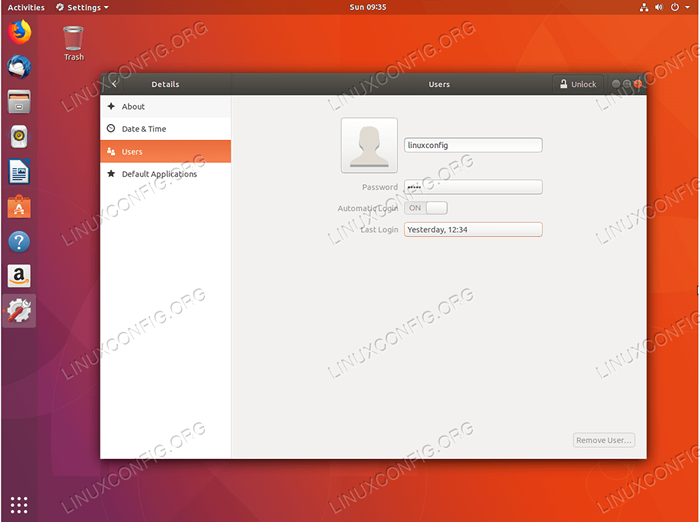 Kliknij
Kliknij Odblokować w prawym górnym rogu i wprowadź hasło administracyjne. 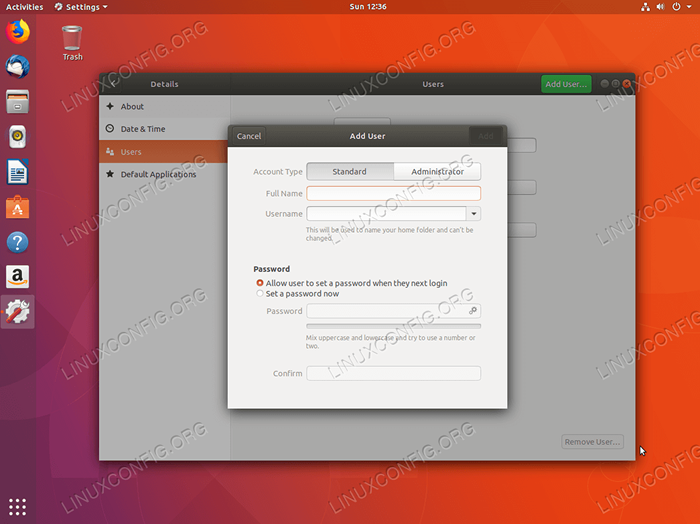 Wybierz, czy chcesz utworzyć
Wybierz, czy chcesz utworzyć Standard Lub Administrator konto. Wprowadź wymagane informacje i trafić Dodać przycisk, aby utworzyć nowe konto użytkownika. Dodaj użytkownika na pulpicie Ubuntu Plasma KDE
Aby dodać nowego użytkownika na Ubuntu 18.04 Uruchamianie pulpitu plazmowego KDE, pierwszy otwarty Ustawienia systemowe okno. Następnie przewiń w dół do sekcji personalizacji i kliknij Szczegóły Konta śledzony przez Menedżer użytkownika
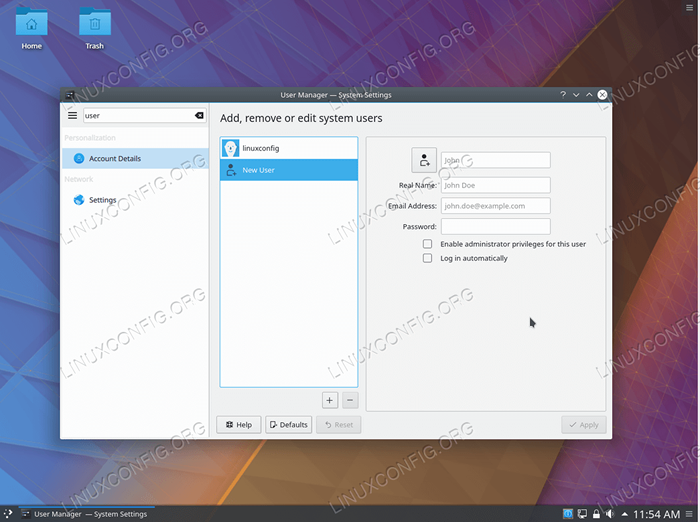 Stąd wybierz
Stąd wybierz Nowy użytkownik, Wypełnij wszystkie wymagane informacje o użytkowniku. Jeśli potrzebujesz nowego konta użytkownika, aby mieć uprawnienia administracyjne Włącz uprawnienia administratora dla tego użytkownika Radio Tick Box. Po gotowaniu uderz Stosować przycisk, a następnie hasło administracyjne. Dodaj użytkownika na cynamonowym pulpicie Ubuntu
Do utworzenia nowego użytkownika na pulpicie Ubuntu można użyć następującej procedury Ubuntu Desktop z graficznym interfejsem użytkownika cynamonu. Zacznij od otwarcia Ustawienia systemowe okno.
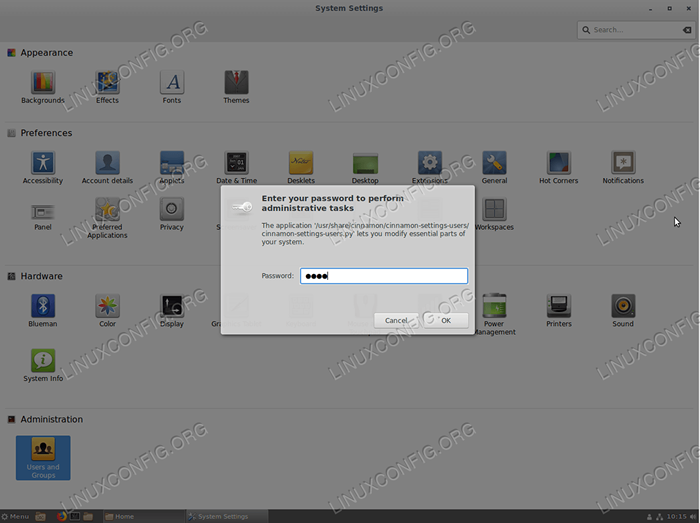 Kliknij
Kliknij Użytkownicy i grupy ikona i wprowadź hasło administracyjne. 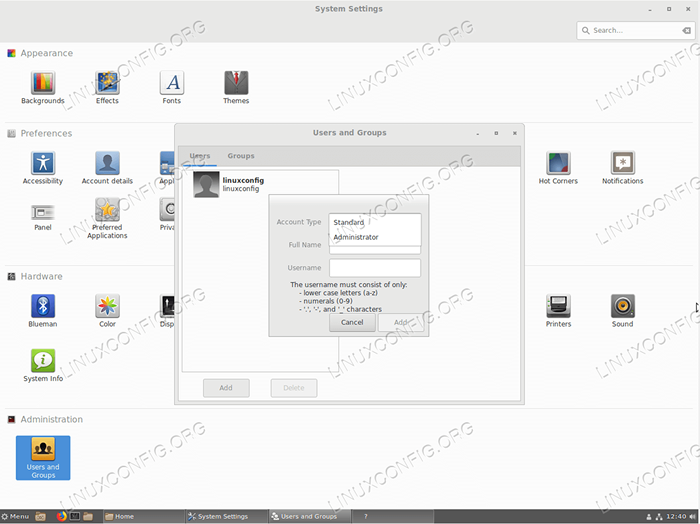 Uderzyć
Uderzyć Dodać przycisk, wybierz nowy typ konta użytkownika Wprowadź nazwę użytkownika i pełną nazwę, a następnie Dodać przycisk. 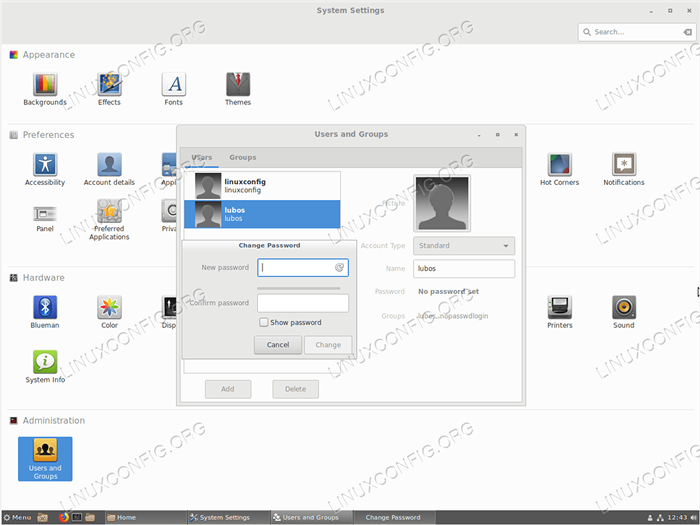 Aby ustawić hasło dla nowego użytkownika, kliknij
Aby ustawić hasło dla nowego użytkownika, kliknij Brak zestawu haseł. Dodaj użytkownika do Ubuntu za pośrednictwem wiersza poleceń
Aby dodać użytkownika na Ubuntu za pośrednictwem wiersza poleceń, najpierw otwórz terminal i wykonaj Dodaj użytkownika polecenie nazwy użytkownika jako argumentu.
Na przykład poniżej Dodaj użytkownika Polecenie utworzy nowego użytkownika z nazwą użytkownika Lubos. Z wyjątkiem hasła, wszelkie dodatkowe żądane informacje są opcjonalne. Jeśli nie chcesz dodawać żadnych informacji, po prostu naciśnij klawisz Enter:
$ sudo adduser Lubos Dodawanie użytkownika „Lubos”… dodanie nowej grupy „Lubos” (1001)… Dodanie nowego użytkownika „Lubos” (1001) z grupą „Lubos”… Tworzenie Direktory Home ”/Home/Lubos”… kopiowanie plików z „/etc/skel” … Wprowadź nowe hasło UNIX: Zagadnij nowe hasło UNIX: PASSWD: Hasło Zaktualizowano pomyślnie zmieniając informacje użytkownika dla Lubos Wprowadź nową wartość, lub naciśnij Enter, aby uzyskać domyślną nazwę []: Numer pokoju []: Połączenie telefonu []: telefon domowy []: Inne []: jest poprawna informacja? [T/N] y
Po utworzeniu nowego użytkownika możesz zalogować się do GUI za pomocą nowych poświadczeń użytkownika lub uzyskać wiersz polecenia użytkownika za pośrednictwem Su Komenda:
$ su Lubos hasło: $ whoami Lubos
Tak, dodanie użytkownika do Ubuntu Linux jest takie proste! Możesz teraz dodać swojego nowego użytkownika do grupy Sudo, aby uzyskać uprawnienia administracyjne.
Powiązane samouczki Linux:
- Rzeczy do zainstalowania na Ubuntu 20.04
- Rzeczy do zrobienia po zainstalowaniu Ubuntu 20.04 Focal Fossa Linux
- Ubuntu 20.04 Przewodnik
- Rzeczy do zrobienia po zainstalowaniu Ubuntu 22.04 JAMMY Jellyfish…
- Rzeczy do zainstalowania na Ubuntu 22.04
- Ubuntu 20.04 sztuczki i rzeczy, których możesz nie wiedzieć
- Ubuntu 22.04 Przewodnik
- Linux Pliki konfiguracyjne: Top 30 Najważniejsze
- Jak usunąć bluatware z Samsung Android Mobile…
- Polecenia Linux: Top 20 najważniejsze polecenia, które musisz…
- « Zainstaluj pulpit XFCE na Ubuntu 18.04 Bionic Beaver Linux
- Jak zainstalować cynamonowy pulpit na Ubuntu 18.04 Bionic Beaver Linux »

